אחד הדברים שמשתמשי Mac אוהבים ב- macOS הוא כל ההצעות לניהול אחסון המסייעות לאנשי מק להפחית את העומס ולחסוך נדל"ן יקר בכוננים הקשיחים שלהם. לכן כאשר מאוורר של Mac מתחיל להצטמצם בשטח הדיסק, MacOS מעלה אוטומטית קבצים ישנים וגדולים יותר לחשבון iCloud המחובר.
ואז זה מוחק אותם מה- Mac ומשאיר כינוי שמוריד קבצים מ- iCloud כנדרש או נדרש. די מדהים! אבל בואו נודה בזה, ל- Mac שלנו יש אחסון של הרבה יותר אחסון מאשר מכשירי האייפון או האייפד שלנו. וב- iPadOS ו- iOS (11+), אפל מביאה את כלי ניהול האחסון הללו ל- iDevices שלנו. אז עכשיו, כולנו יכולים לייעל את אחסון האייפון (או כל iDevice אחר)!
מערכת היחסים שלך עם iCloud - זה מסובך!
יש איזון עדין בין iCloud ל- iDevices שלנו. כאשר הצורך שלנו בשטח גדל, האחסון המקורי ב- iDevices שלנו לעתים קרובות לא חותך אותו! וכאן iCloud נכנס לבמה. זה מקום נהדר לאחסן דברים שלוקחים בדרך כלל הרבה נתונים, כמו תמונות, קטעי וידאו, אפילו מצגות ומסמכים.
החיסרון הוא שככל הנראה תצטרך לשלם עבור תוכנית iCloud מכיוון שהחשבון החינמי מציע כרגע שטח אחסון זעיר של 5GB. תוכנית ה- iCloud הזולה ביותר מציעה כרגע שטח אחסון של 50 ג'יגה-בייט תמורת $ 0.99 לחודש - לרוב הסכום הזה מספיק. אבל אם אתה מצלם הרבה וידאו ותמונות, ייתכן שתצטרך לשדרג לתכנית גדולה יותר, המוצעת כרגע ברמות 200GB ו- 2TB עם מחירים שונים לפי מיקום.

אייפון מדגם ישן יותר, אין בעיה!
תכונות אחסון אלה מסייעות לאנשים לנהל טוב יותר את אחסון האייפון שלהם והן שימושיות במיוחד עבור iFolks עם מכשירי אייפון ישנים יותר כמו דגמי 5S, 6 ו- 6S שיש להם שטח פנימי קטן במיוחד של 16 ג'יגה. עבור iFolks עם מכשירים קטנים אלה, כולנו ראינו את ההודעה האימתנית "אחסון כמעט מלא".
ללא אחסון זמין, כל מה שהופך את האייפון למיוחד יוצא מהחלון! אינך יכול לצלם תמונות או סרטוני וידיאו, לא להוריד אפליקציות חדשות או עדכוני אפליקציות, ואינך יכול אפילו להתקין את iOS האחרון. אין אחסון זה לא כיף! אז תכונה זו של iOS ו- iPadOS שימושית מאוד לעזור לכולנו לפנות מקום באמצעות ההמלצות המותאמות אישית של iOS.
ואנשים עם טלפונים גדולים יותר שאוהבים להשתמש בפעילויות עתירות זיכרון כמו משחק אפליקציות למשחק, צילום תמונות חיות או צילומי וידיאו באיכות גבוהה (עד 4K), הכלים החדשים האלה הם בשבילך. הם אמורים לעזור לך להתמודד עם אופן ביצוע כל הדברים האהובים עליך, תוך שמירה על מקום פנוי לכל השאר, כמו עדכונים וכאלה.
 מקור: טוויטר, יעקב סוכורבסקי
מקור: טוויטר, יעקב סוכורבסקי
וזה אישי ...
הדבר הנהדר ב- iOS ו- iPadOS הוא שהוא מציע הצעות לחיסכון באחסון עבורך, בהתבסס על iPhone, iPad או iPod Touch משלך. במקום להציע טיפים כלליים, iOS מתאימה אישית ומתאימה אישית את הצעותיה כדי להשפיע בצורה הטובה ביותר על יעילות האחסון של ה- iPhone שלך.
זה כולל דברים כמו העברת תמונות לספריית התמונות של iCloud, מיטוב תמונות, פריקת אפליקציות שאינן בשימוש, שמירת הודעות ב- iCloud, בדיקת קבצים מצורפים גדולים ושיחות ואחרים. זה שונה אצל כולם.
אז אם המלצות ה- iPhone שלך אינן זהות להמלצת חברך, הסיבה לכך היא ש- iOS קובעת מה הכי מתאים לך, ולא פשוט מה הכי טוב לכולם.
הסבר המלצות על אופטימיזציה לאחסון iPhone
הורד אפליקציות שאינן בשימוש
כאשר אפשרות זו מופעלת, המלצה זו מסירה אפליקציות כשאחסון האחסון שלך נמוך. למרות שהוא מוחק אפליקציות, הוא שומר את כל מסמכי האפליקציה והנתונים שלך ב- iCloud כך שההחלמה קלה. בעיקרון, פריקת אפליקציות שומרת נתוני אפליקציות ב- iCloud ואז מסירה את האפליקציה עצמה מה- iPhone או ה- iDevice שלך. כשאתה מתקין מחדש את האפליקציות האלה, iOS מסנכרן אוטומטית את הנתונים שלך כך שתפסיק לאן שהפסקת. האזהרה היחידה היא שאם האפליקציה כבר אינה זמינה ב- App Store, שחזור אינו אפשרי מכיוון שאינך יכול להתקין מחדש את האפליקציה שמניעה את הנתונים.

עבור כל אפליקציה שבה אובדן נתונים פירושו משהו כמו משחקים, פריקה היא אפשרות נהדרת עבור iFolks העומד בפני בעיות אחסון. לא כל האפליקציות שלך זקוקות לפריקה כגון Google Drive ואפליקציות אחרות שכבר מאחסנות נתונים בענן. עבור כל השאר, פריקה היא אפשרות טובה לחסוך מקום, נוח בידיעה שהנתונים שלך מגובים. וזה מוכן להתקנה מחדש מאוחר יותר כשהכל שלם.

כדי לאפשר תכונת פריקה זו, עבור אל הגדרות> כללי> אחסון ל- iPhone (או iDevice אחר)> והקש על הפעל לצד הורד אפליקציות שאינן בשימוש . או עבור אל הגדרות> iTunes & App Stores והפעל אותו או כבה משם. לאחר הפעלת אפליקציות Offload שאינן בשימוש, היא פועלת ברקע ומזהה את כל האפליקציות שאינן בשימוש. לכן כאשר הוא מגלה שהשטח שלך נמוך, הוא מסיר את היישומים המועטים בשימוש מ- iDevice שלך ללא מהומה. אנו חושבים שתכונה זו מדהימה לחלוטין!
או פרוק אפליקציות ידנית בכדי לפנות מקום
יש גם דרך לבחור אילו אפליקציות מורידות ה- iDevice שלך. זכור שאפליקציית Offload מאפשרת לך למחוק אפליקציה אבל לשמור את כל המסמכים והנתונים של האפליקציה. וקל לעשות זאת לבד, ללא סיוע של בוט אוטומטי. ברגע שאתה מחליט שאתה רוצה את היישום הזה בחזרה, כל שעליך לעשות הוא להקיש על סמל האפליקציה שנמחקה (מראה סמל ענן לצד שמו), וה- iPhone שלך משחזר אותו עם כל הנתונים שלך שלמים! אז עבור אפליקציות בהן אתה צריך לשמור נתונים, כמו משחקים, אפשרות זו אכן מבורכת! אפילו השתמש בו עם פגעים כבדים כמו iMovie ו- GarageBand שנוטים לתפוס מקום רב רק עבור נתוני האפליקציה. זה זמין כמעט לכל אפליקציה - אך לא תמונות או ספארי.
כדי לפרוק אפליקציות באופן ידני ב- iOS ו- iPadOS
- פתח הגדרות> כללי> אחסון ל- iPhone וגלול מטה לרשימת האפליקציות
- הקש על אפליקציה ובחר באפשרות הורדת אפליקציה
- לאחר ההורדה, האפליקציה נשארת במקומה אך יש לה סמל ענן לצד שמו
- התקן מחדש על ידי הקשה על סמל האפליקציה או מעבר להגדרות> כללי> אחסון iPhone> אפליקציה> התקן מחדש את האפליקציה
הודעות ב- iCloud
כאשר הודעות מופעלות ב- iCloud, תוכל לאחסן ולסנכרן את כל שיחות ההודעות שלך באמצעות iCloud. הודעות ב- iCloud זמינות לאנשים המשתמשים ב- iOS 11+, iPadOS ו- macOS High Sierra ומעלה.
אם למכשירים שלך אין גרסאות אלה, ה- iPhone, ה- iPad או ה- Mac שלך ממשיכים לקבל ולאחסן הודעות באופן פנימי. וכל ההודעות שלך (SMS ו- iMessage) ממשיכות לגבות ולשחזר באמצעות גיבויי iCloud שלך.
אבל עם הודעות ב- iCloud, כאשר אתה מוחק במכשיר אחד אתה מוחק בכל המכשירים!

מחק באייפון, נמחק באייפד, מק, מה שלא יהיה
זה אחד מאותם תכונות שרבים אנשים רוצים וביקשו במהלך השנים!
כאשר הוא זמין למכשיר שלך, הודעות ב- iCloud מסנכרנות את כל ההודעות שלך בכל המכשירים וה- Mac שלך פשוט על ידי כניסה ל- iCloud במכשירים (ומחשבים) אחרים! אז אם אתה מוחק הודעה במכשיר אחד, כמו ה- iPhone שלך, הוא נמחק כעת בכל ה- iDevices שלך וגם ב- Mac שלך.
כן, מחיקת הודעה במכשיר אחד תמחק אותה על כולם!
זה אומר שאנחנו כבר לא צריכים למחוק הודעות באופן ידני לכל מכשיר או לקבל התראות על אותה הודעה, רק במכשירים שונים.
אז אין עוד אפליקציות או כלי עזר של צד שלישי כדי לשמור ולקבל את ההודעות שלנו. iCloud עושה את כל זה בשבילנו, כולל סנכרון ארכיון צ'אט מלא.
אין צורך לאחסן הודעות ישנות באופן מקומי, כך שזה פותח הרבה מקום ב- iPhone שלך.
והעברת ההודעות שלך ל- iPhone או ל- iDevice אינה עוד כואבת ומייגעת - iCloud שומרת על כל שיחות ההודעות הישנות שלך לצורך אחזור מלא במידת הצורך או הרצון.
ולמי שמעוניין בפרטיות ובאבטחה, הודעות בענן נותרות מוצפנות מקצה לקצה, כך שאף אחד חוץ ממך והנמענים שלך לא קורא את ההודעות האלה.
מצא הודעות בענן בהגדרות> מזהה Apple> iCloud> הודעות
כאשר אתה שומר את ההודעות שלך ב- iCloud, המכשיר שלך צריך רק לשמור את השיחות האחרונות. וזה מפנה את שטח האחסון של הטלפון שלך! כבונוס, גיבויי ה- iPhone שלך עכשיו גם קטנים יותר, ולכן לוקח פחות זמן לגבות את ה- iDevice שלך.
סקירת הדברים הגדולים
המלצות אלה הן באמת הנקודות המתוקות להפחתת מסת האחסון של האייפון שלך. אם ההמלצות האישיות שלך כוללות סקירת שיחות גדולות או קבצים מצורפים גדולים, ראשית לכאן. כל מה שצריך זה להקיש על חץ הבדיקה כדי לראות רשימה של הקבצים המצורפים או השיחות הגדולים ביותר שלך.

משם אתה בוחר מה יישאר ומה הולך. זה כזה קל! לעתים קרובות, הדברים שקופצים הם קבצים מצורפים או שיחות שפשוט שכחנו עדיין שם. כדי למחוק אותם, פשוט החלק על הפריט ובחר מחק. זהו זה!
אם אתה מסיר שיחה אך מעוניין להעביר אותה לארכיון, הקפד להפעיל את ההודעות ב- iCloud לפני שתמחק. ובשביל קבצים מצורפים גדולים אלה, שמור אותם גם ב- iCloud או ב- Dropbox, ב- Google Drive וכו 'לפני המחיקה. בדרך זו כל השיחות והקבצים המצורפים שלך נשמרים איפשהו, למקרה שתזדקק להם. אם לא, פשוט החלק, בחר מחק וסיימת.
המלצות אחרות
ספריית תמונות iCloud וייעול תמונות
אוקיי, כולנו יודעים שכל התמונות והסרטונים האלה תופסים הרבה מהשטח של ה- iDevice שלנו. אך האם ידעת שכברירת מחדל, כל התמונות שלך נשמרות בגרסת הרזולוציה המקורית שלהם? כתוצאה מכך, הם תופסים הרבה (כלומר הרבה) מקום ב- iPhone, iPad ו- iPod Touch שלך. אבל ישנן שתי הגדרות תמונות שעוזרות לך להתמודד עם הדברים.

ראשית, כאשר ספריית התמונות של iCloud מופעלת, אתה מפנה מקום במכשיר שלך, וכל האוסף שלך נגיש מכל מכשיר או מחשב. כאשר אתה מבצע שינויים בתמונות שלך במכשיר אחד, כל שאר המכשירים שלך מתעדכנים אוטומטית.
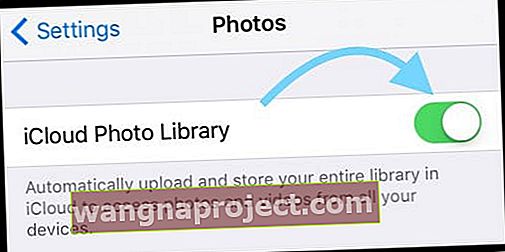
ספריית התמונות של iCloud היא לא רק עבור iDevices, היא עובדת גם עם ה- Mac, Windows PC ו- Apple TV. אז לשתף תמונות זה קל.
לאחר מכן, יש הגדרה נהדרת בשם Optimize iPhone (או iDevice אחר) אחסון בתוך תמונות. כאשר אופטימיזציה של אחסון מופעלת, תמונות וסרטוני וידאו קטנים יותר וחוסכים מקום מאוחסנים במכשיר שלך בעוד שכל הגרסאות המקוריות והרזולוציה המלאות שלך נשמרות בחשבון iCloud שלך. כל עוד יש לך מקום ב- iCloud, אתה יכול לאחסן כמה תמונות וקטעי וידאו שתרצה.

ו- Optimize Photos עובד כשאתה צריך את זה ולא כשאתה לא צריך. כל עוד יש לך מספיק אחסון iDevice, התמונות והסרטונים האחרונים נשארים במכשיר שלך ברזולוציה מלאה. ואם תמונה ממוטבת, הורדת התמונות והסרטונים המקוריים היא פשוטה באמצעות Wi-Fi או סלולרי בכל פעם שאתה זקוק להם.
הגדר את ספריית התמונות של iCloud ואופטימיזציה של תמונות
- הפעל את iCloud אם עדיין לא מופעל
- בחר הגדרות> תמונות> והפעל את ספריית התמונות של iCloud
- הקש על מיטוב אחסון ל- iPhone כדי להפעיל אותו (סימן הביקורת מופיע מימין)
אלבום שנמחק לאחרונה
המלצה נוספת לאחסון של iOS היא להסיר לצמיתות את כל התמונות או הסרטונים שנמצאים באלבום שנמחק לאחרונה בתמונות. אחת מתכונות ברירת המחדל של תמונות, נמחק לאחרונה מאחסנת את כל התמונות והסרטונים שמחקת ידנית באפליקציית התמונות שלך. ללא אינטראקציה נוספת מצדך, תמונות וסרטונים מוסרים מאלבום זה לאחר 30-40 יום במעין חדר המתנה.

כדי לפנות במהירות מקום, iOS או iPadOS ממליצים למחוק את כל התמונות באלבום זה במקום להמתין 30 יום לאחר ההחלטה. אתה יכול לעשות זאת במכה אחת או תמונה אחר תמונה.
פתח את אפליקציית התמונות שלך והקש על אלבומים בתחתית המסך. בחר שנמחק לאחרונה מרשימת האלבומים. תמונות מדפיסות את כל התמונות הממוזערות שלך עם מספר הימים שנותרו עד למחיקה.

כדי להסיר את כולם, הקש על בחר ומחק הכל . אם אינך רואה מחק הכל, בחרת תמונה איפשהו. לחץ על ביטול ונסה שוב. אם אתה רק רוצה להיפטר מכמה תמונות, הקש ידנית על כל תמונה והקש
אם אתה רק רוצה להיפטר מכמה תמונות, הקש ידנית על כל תמונה והקש על מחק בפינה השמאלית התחתונה.
לעטוף
המלצות האחסון שלך ל- iPhone יכולות לחסוך לך מקום רב על ידי שמירת התוכן שלך בחשבון iCloud שלך. לכן כאשר יש צורך בשטח אחסון, iOS שומרת את התמונות, הסרטים, הודעות הטקסט, הקבצים המצורפים לדוא"ל וקבצים אחרים בענן באופן אוטומטי. המלצות אלו מוציאות עבודה רבה במציאת מקום וידיעה היכן לקצץ את השומן של ה- iDevice שלך!

עם זאת, אם אתה מוצא שלמרות ההמלצות, אתה עדיין זקוק למרחב, עיין במאמר שלנו על השלבים לניקוי ידני של חזירי החלל שלך!


